Los socios de Google pueden proporcionar datos estructurados del menú a Google a través de la integración de Listas de espera de Reservas para usarlos en la sección Menú del Perfil de Negocio de Google de un restaurante y otros puntos de entrada en las plataformas para consumidores de Google.
Los datos del menú se transfieren con los feeds genéricos. Antes de comenzar:
- Asegúrate de haber completado la configuración de la cuenta.
- Comprende el proceso de carga del feed genérico
- Comprende cómo configurar tu cuenta para subir feeds genéricos
Esquema
Puedes encontrar el esquema completo del menú aquí.
Cómo crear y subir feeds de menú
Cuando crees y subas feeds de menú, sigue estos lineamientos y convenciones:-
Para proporcionar detalles del restaurante, sigue las especificaciones de datos que se describen en Feed de comercios.
Para ver un ejemplo de archivo JSON, consulta el ejemplo de JSON.
Los nombres de los archivos de datos deben ser únicos entre las cargas. Se recomienda incluir una marca de tiempo en el nombre del archivo, por ejemplo,
menu1_1633621547.json. -
En el descriptor del conjunto de archivos del feed de menú, establece el campo
nameengoogle.food_menu. Para ver un ejemplo del contenido del archivo de descriptor, consulta el ejemplo de JSON del archivo de descriptor. Los nombres de los archivos de descriptor deben ser únicos entre las cargas. Se recomienda incluir una marca de tiempo en el nombre del archivo, por ejemplo,descriptor_1633621547.filesetdesc.json. El archivo descriptor se debe subir al servidor SFTP genérico como parte del feed de menú. - Los feeds deben subirse al servidor SFTP genérico con una cadencia diaria como actualizaciones completas.
- Limita los feeds a 1,000 fragmentos (archivos), como se menciona en Uso del SFTP de feeds genéricos
El estado de la transferencia del feed se puede encontrar en la sección Ingestion > History del portal de socios. Puedes encontrar la información del servidor SFTP de los feeds en la sección Configuración > Feeds del Portal para socios.
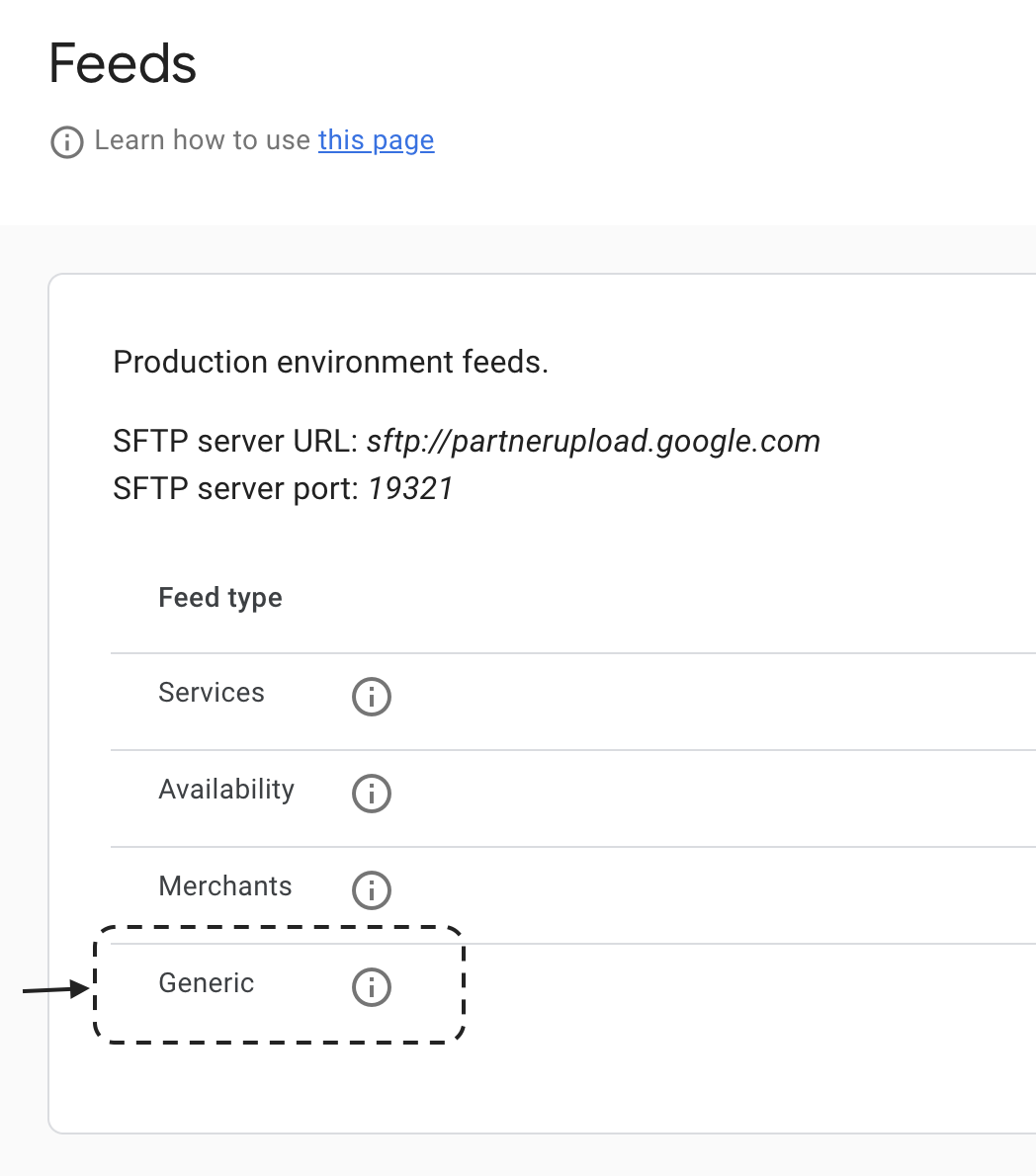
Puedes consultar el estado de la transferencia de feeds en la sección Transferencia > Historial del Partner Portal. Puedes encontrar la información del servidor SFTP de feeds en la sección Configuración > Feeds del Portal para socios.
Cómo trabajar con las opciones de elementos de menú
Las opciones de elementos del menú se pueden especificar con el proto MenuItemOption.
Los socios que tengan varios conjuntos de opciones obligatorias para un solo elemento del menú (por ejemplo, un latte con opciones de tamaño y de leche) deben decidir la mejor manera de mostrar esas opciones en Google. Google recomienda lo siguiente:
- El feed de menú debe coincidir con el sitio de pedidos del socio (o con el menú para comer en el restaurante si no tienes un sitio de pedidos para la ubicación).
Si el artículo se muestra con un precio individual en el sitio de pedidos, se debe usar
MenuItem. Si el artículo se muestra con un precio base y varias opciones, se debe usarMenuItemOption. - Evita incluir una lista larga de opciones, por ejemplo:
- Burrito de pollo
- Burrito de pollo con queso
- Burrito de pollo con salsa
- Burrito de pollo con salsa y queso
- Burrito de pollo con guacamole
- Burrito de pollo con guacamole y salsa
- Las opciones de elementos del menú solo se admiten si el plato requiere que se seleccione una de las opciones. Por ejemplo, cuando pides una pizza, el tamaño es una opción obligatoria. Las opciones de elementos de menú que son para complementos (es decir, "opción para agregar aguacate") no se admiten y no deben incluirse en los feeds.
El precio de la opción del elemento de menú debe ser el precio completo del elemento con esa opción seleccionada. El precio se debe establecer para el elemento del menú o para sus opciones, pero no para ambos.
Restaurantes con varios menús
Un solo restaurante (entidad) solo puede tener un menú. En el caso de un restaurante que tiene varios menús (es decir, menús separados para el almuerzo y la cena), puedes combinar todos los menús en uno solo con MenuSections (es decir, un menú con una sección para el almuerzo y otra para la cena). El menú resultante tendría la siguiente estructura:
- Menú
- Sección de almuerzo
- Sopas
- Sopa 1
- Sopa 2
- Sándwiches
- Sándwich 1
- Sándwich 2
- Sección de la cena
- Entradas
- Starter 1
- Starter 2
- Platos principales
- Plato principal 1
- Plato principal 2
Compartir menús entre restaurantes
Se puede compartir un solo menú entre varios restaurantes si se incluyen todos los restaurantes en la lista de merchant_ids del menú. Ten en cuenta que esta lista acepta IDs de entidades para los socios que usan el feed de entidades.
Prácticas recomendadas
A continuación, se indican las prácticas recomendadas que debes seguir cuando desarrolles feeds de menús.
- Asocia solo un menú a un restaurante.
- Proporciona el idioma preferido como el primer idioma en el TextField. Si envías varios objetos LocalizedText, se mostrará a los usuarios el primer objeto de la lista de texto.
- Todos los elementos del menú se deben agregar a las secciones del menú. No agregues elementos de menú directamente al objeto de menú.
- Proporciona contenido con codificación UTF-8. No es necesario escapar los caracteres no ASCII.
- Si planeas lanzar tu app en varias regiones, asegúrate de usar los códigos de moneda y las denominaciones correctos en los campos de unidades y nanos. Presta especial atención al campo de nanos, que equivale a 10⁻⁹ de una unidad. Usa el Visualizador de menú en el Visualizador de inventario para confirmar que estableciste los precios correctamente.
- Proporcionar a los usuarios menús visualmente enriquecidos, integrales y actualizados es clave para brindar una experiencia del usuario útil y atractiva. Los precios, las descripciones, las fotos y la información dietética son elementos clave para impulsar la toma de decisiones, y se recomienda a los socios que proporcionen la mayor cantidad posible de estos datos para brindar una experiencia óptima a los usuarios y comercios.
- Para no mostrar ningún precio, incluye un prototipo Price vacío en el prototipo Offer.
Herramientas de desarrollo y pruebas
Después del lanzamiento de los feeds de menú, los datos de tus feeds de menú serán aptos para aparecer en las experiencias de descubrimiento y es posible que se vean en la pestaña “Menú” de la hoja de lugar del restaurante. La pestaña de menú es compatible con la Búsqueda de Google (dispositivos móviles y computadoras) y la experiencia se expandirá a otras plataformas, como Google Maps. La experiencia renderizada puede variar según la superficie.
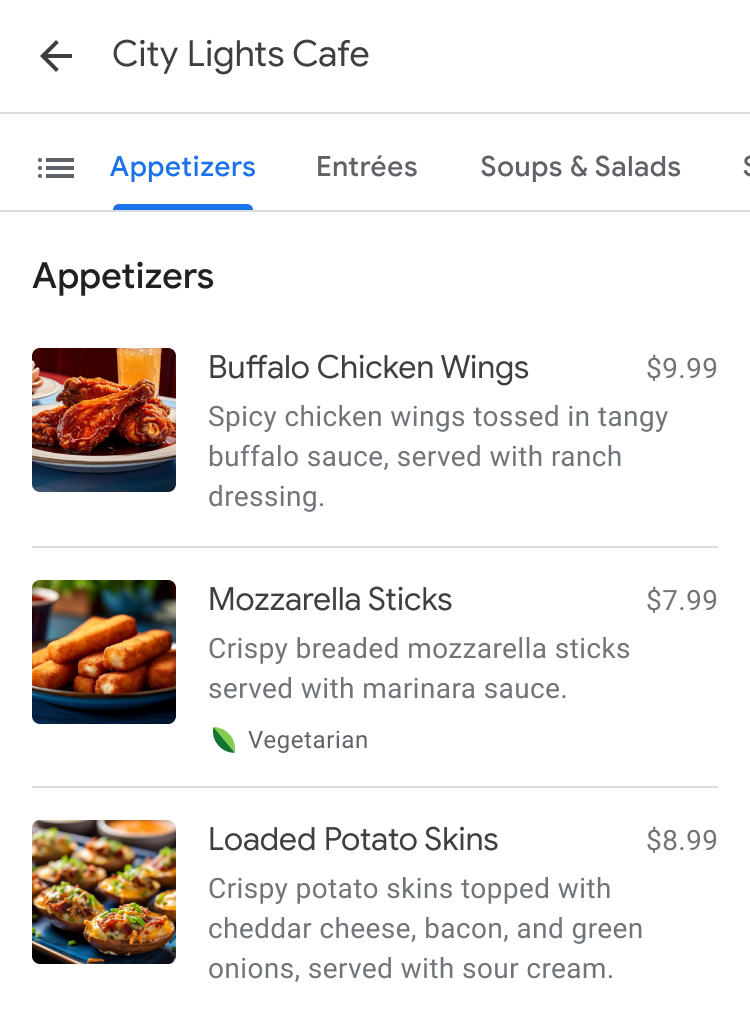
Para asegurarte de que tu menú esté estructurado correctamente, usa el Visualizador de menús en el Visualizador de inventario para obtener una vista previa de tus menús.
Los menús de los restaurantes pueden provenir de muchas fuentes, incluidos los propios restaurantes a través de su Perfil de Negocio de Google, socios de pedidos de comida y reservas, fotos de menús de los usuarios y mucho más. Si varias fuentes proporcionan menús para el mismo restaurante, el comercio puede elegir un proveedor preferido en el editor de menús del Perfil de Negocio de Google.
